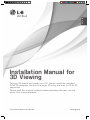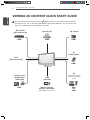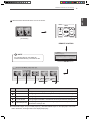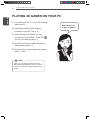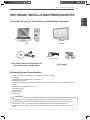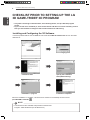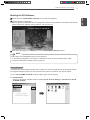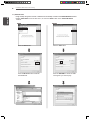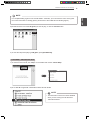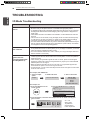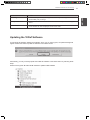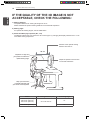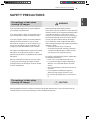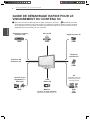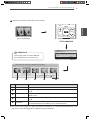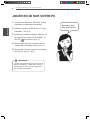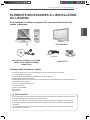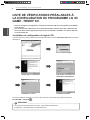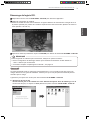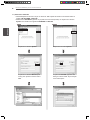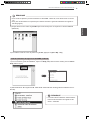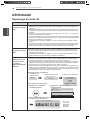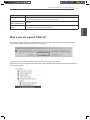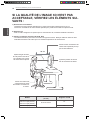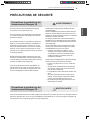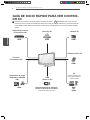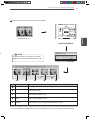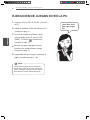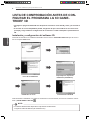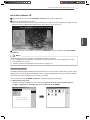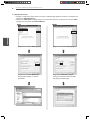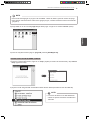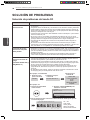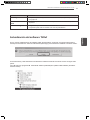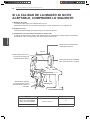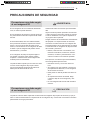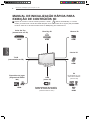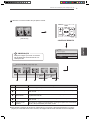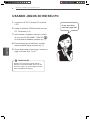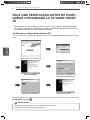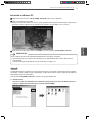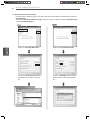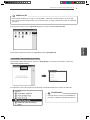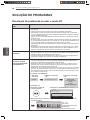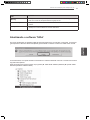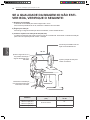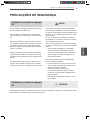ENGLISH
www.lg.com
Installation Manual for
3D Viewing
To enjoy 3D media and games on a PC, please install the included
TriDef 3D program. You can also enjoy 3D using the built-in 2D to 3D
conversion.
Please read this manual carefully before operating the your set and
retain it for future reference.
P/NO. MFL67162413 (1111-REV01)

2
ENGLISH
Installation Manual for 3D Viewing
VIEWING 3D CONTENT QUICK START GUIDE
HDMI
HDMI Memory storage
Memory card reader
RGB
DVI
HDMI
HDMI HDMI
HDMI
3D TV
(3D
broadcasting
)
(Select USB from the menu.)
Set-Top Box
(3D broadcasting)
Blue Ray 3D
3D Camera
3D
mobile phone
After connecting the input signal, press the
INPUT
(INPUT) button on the remote control to select an
input mode to use. This TV accepts regular TV video through the HDMI port. This can be 2D or 3D
video. DVI or RGB(VGA) is recommended for PC input.
1
Gaming device
(Playstalion3 /
X-BOX 360)
USB
(3D Video)
PC
(Requires the TriDef
software to be installed
for 3D)

3
ENGLISH
Installation Manual for 3D Viewing
Select the same 3D format as the one on the screen.
Any image entered in the HDMI 3D
format is automatically converted into 3D.
Press the ENTER button.
[TV Screen]
REMOTE CONTROL
Enter ExitMove
To turn on 3D Mode, select this icon.
2
Mode Description
1
2D → 3D Changed from 2D imaging to 3D imaging.
2
Side by Side An image signal transmitted in side-by-side format is processed for viewing in 3D.
3
Top & Bottom An image signal transmitted in line interlaced format is processed for viewing in 3D.
4
Checker Board An image signal transmitted in checkerboard format is processed for viewing in 3D.
5
Frame Sequential
After splitting the left/right frames, the images appear consecutively and are
processed for viewing in 3D
NOTE
Stop watching moving images, and take a rest, if you have any
symptoms of headache, dizziness, or any uncomfortable feelings.
3D Put on 3D glasses.
3D Mode
ENTER
Cancel
1 2 3 4 5
P
A
G
E
1 2 3
4 5
0
6
7 8 9
LIST
VOL CH
FLASHBK
TV / PC INPUT Auto Config.ENERGY
SAVING
MARK
FAV
3D
MUTE
ENTER
MENU
INFO
Q.MENU
3D SETTING
BACK
EXIT
■ To watch 3D images, set your media player (e.g. Windows Media Player or other players) to full screen
mode. Otherwise, 3D images will not be displayed properly.

4
ENGLISH
Installation Manual for 3D Viewing
What should I do
to play 3D games?
1
C
onnect the LG 3D TV to your PC and then
reboot the PC.
2
I
nstall the provided TriDef software
provided on your PC.
(
see p. 6)
3
A
fter installing the software, run it by
clicking the LG 3D GAME - TriDef 3D ( )
i
con on your desktop.
(
see p. 7)
4
Scan for your game or add it manually to
Game window.
(
see p. 7)
5
Double-click your game and begin playing.
(
see p. 7 to 8)
PLAYING 3D GAMES ON YOUR PC
When you run 3D games using the LG 3D
Game-TriDef 3D software on your PC, select
"Game" in the Picture mode for better picture
quality.
NOTE

5
ENGLISH
Installation Manual for 3D Viewing
To install and use this 3D software, the following is required
SOFTWARE INSTALLATION PREREQUISITES
PC
3D TV
LG 3D GAME-TRIDEF 3D INSTALLER (CD)
AND SIGNAL CABLE (RGB CABLE)
3D GLASSES
Minimum System Requirements
Intel® Core 2 Duo or AMD Athlon™ 64 X2 Dual-Core CPU or better
1GB RAM
NVIDIA® GeForce® 8600 GT or ATI X1650 XT
500MB free disk space
Windows® XP (Latest Service Pack) (32 bit only), Windows® Vista (32 bit only) or Windows® 7 (32 or
64 bit)
DirectX 9.0c compatible sound card
Internet connection
DVD-ROM drive
Network card
DirectX 9.0c
CAUTION
If the system does not meet the requirements above, the software may not install or fail to start.
For further details about the system requirements, refer to the user manual in the CD provided.
The pictures in the quick install guide can be differed form the operating system(PC O/S).
Your system should meet or exceed the recommended system requirements to play games in 3D
mode
(Normal type) (Clip-on type)

6
ENGLISH
Installation Manual for 3D Viewing
Installing and Configuring the 3D Software.
Insert the provided CD into the CD-ROM drive and start the TriDef-3D Installer.exe file from the folder
DDD-Driver.
CHECKLIST PRIOR TO SETTING UP THE LG
3D GAME-TRIDEF 3D PROGRAM
Only after connecting LG 3D TV and PC, and rebooting the PC, set up TriDef 3D program
please.
If you use dual TV or notebook pc, then ensure that the LG 3D TV is used as a Primary TV and
then you should have to change to 1920 x 1080 resolution for 3D viewing.
When the installation is complete, a shortcut will be created on the desktop as shown below.
(LG 3D GAME- TriDef 3D )
Installation completedInstallation in progress
Installation Start
Specify the installation
folder(Automatically)
Select language
The software is also available at http://tridef.com/download.
Program: TriDef 3D Games (LG 3D Monitor/TV)
NOTE

7
ENGLISH
Installation Manual for 3D Viewing
Starting the 3D Software.
Double-click the "LG 3D GAME- TriDef 3D" icon to start the application.
After testing the settings click ENTER, go to the "LG 3D GAME- TriDef 3D" window.
Test the hardware configuration.
Wear the glasses provided with the TV and adjust the optimal viewing distance and angle for the best 3D
viewing experience. (Optimal viewing distance = 50 cm to 90 cm)
1
3
2
If 3D images are not displayed properly, try the following:
In the display configuration, check if the TV resolution is set to the recommended 1920 x 1080.
Please see "3D Mode Troubleshooting" on page 10.
NOTE
Tilt your display for optimal 3D
50 cm to 90 cm
Playing 3D Games
1) In the "LG 3D GAME- TriDef 3D" window, add the game you want to play.
2-1) 3D Game Scan
Search for 3D games installed on the PC. Select [File ► Scan for Games] or [Click Scan in the LG
3D GAME window].
The TriDef 3D Games supports DirectX 9/10/11 games. For a list of the games that can be played, refer to
the "Supported Games" page in the user manual. Some games not in the list may also be played.

8
ENGLISH
Installation Manual for 3D Viewing
2-2) Manual Scan
Drag and drop the game's shortcut or .exe file from the desktop or folder to the TriDef 3D Games window.
Select "Add Game" from the File menu, or click the "Add" button in the TriDef 3D Games
window.
A Type
B Type
Click the Browse button to add an
executable file.
Click the Add button. Click the Add button.
Click the Add URL to enter the URL
of the game you want to play.

9
ENGLISH
Installation Manual for 3D Viewing
To complete adding a game in the LG 3D GAME - TriDef 3D, you must enter the name of the game.
For more information on adding games, please refer to the TriDef 3D User Guide (page 9).
The 3D function of the TV must be disabled
when you are running the LG 3D Game-
TriDef 3D software.
NOTE
NOTE
3) Double-Click the icon of the 3D game you want to play, or click the Launch button.
4) To view the Help while playing a 3D game, press [Alt+Shift+F1].
LG 3D GAME - TriDef 3D User Guide
1) To view the user manual, click "Help" on the toolbar and choose "Online Help".
2) Go to Start ► Programs ► TriDef 3D ► TriDef 3D User Guide.

10
ENGLISH
Installation Manual for 3D Viewing
TROUBLESHOOTING
3D Mode Troubleshooting
WHEN THIS HAPPENS DO THIS
3D does not work on
the PC
The LG 3D Game-TriDef 3D software must be installed and running before starting a game.
Be sure to wear your 3D glasses and sit in a comfortable and appropriate position.
Try adjusting the tilting angle of the display while looking at the 3D image. You may notice that
the image looks clearer and the double overlapping of the image reduces or disappears at a
certain angle.
Check that the 2D mode is not enabled. Press "Alt+Shift+-" to switch between 2D mode and
3D mode.
If two or more TVs are connected, to enjoy 3D images, the 3D TV must be set as the primary
TV. If the 3D TV is not set as your primary TV, change your PC display settings accordingly.
3The screen resolution must be set to 1920 x 1080 for you to enjoy 3D images.
The LG 3D Game-TriDef 3D software only works on Windows XP (with the latest service pack
and only at 32-bit), Windows Vista (32-bit only) and Windows 7 (32-bit or 64-bit). The software
is not supported on Linux or Mac operating systems.
3D does not work on
the notebook
After connecting the 3D TV to your laptop, you must set the 3D TV as your primary TV. If it
is not possible to set the 3D TV as the primary TV for your laptop or notebook, you can still
watch 3D images by disabling the built-in screen.
The screen resolution must be set to 1920 x 1080 for you to enjoy 3D images. Make sure
that the resolution is set correctly.
3D does not work on
game consoles
(including X-BOX 360
and PlayStation 3)
For game consoles, including X-BOX 360, and PlayStation 3: Check whether your game
console supports 3D mode. Some earlier versions of PlayStation 3 need to be updated to
enable 3D viewing.
Check whether your game title supports 3D mode. To do this, please consult the game
developer’s website. Also note that some game titles may require you to download/install
additional patches for 3D support..
Make sure that the game title is set to run in 3D mode. If your game title supports 3D, it
should include an option or menu for running it in 3D mode.
For older devices, you may need to manually set the 3D mode of the game to be the same
as the 3D mode of the TV.
1. Press the 3D button on the
remote control.
2. Press the ENTER button to enable 3D.
2D → 3D
Side by Side
Top & Bottom
Checker Board
Frame Sequential
1. Select an output
option.
2. Enable 3D check.
3. Select a 3D format.
For example, TV
For example, with X-BOX 360
3. In the 3D options, select the same output mode as the mode used by your
game console.
Stop watching moving images, and take a rest, if you have any
symptoms of headache, dizziness, or any uncomfortable feelings.
3D Put on 3D glasses.
3D Mode
ENTER
Cancel
Display Your Tv's 3D Format
Side by Side
Line Interlaced
Real D
Sensio
Full Checkerboard
Move Enter Exit
To turn on 3D Mode, select this icon.

11
ENGLISH
Installation Manual for 3D Viewing
WHEN THIS HAPPENS DO THIS
Blue Ray
Check whether your Blu-ray title supports 3D mode. If your title supports 3D mode, it
will most likely carry a 3D logo.
SetTop BOX / IPTV
Check whether the TV’s 3D mode is the same as the 3D output mode used by your
device.
Smart Phone
Make sure that the file is in a 3D format.
Check whether the video is displayed in full-screen mode.
Updating the TriDef Software
If new TriDef 3D software updates are available, when your run the program, an update message will
appear. Select Download to update the software to the latest version.
Alternatively, you may manually update the TriDef 3D software to the latest version by following these
steps.
Start ► All Programs ► TriDef 3D ► Utilities ► Update TriDef Software

12
ENGLISH
Installation Manual for 3D Viewing
Remain at the optimal viewing
distance from the TV.
70 cm
Adjust the position of the screen
to minimise reflections.
Adjust the TV angle and
your position to achieve the
optimal viewing angle.
Keep your lower arms
horizontal and gently rest
your hands on the keyboard.
IF THE QUALITY OF THE 3D IMAGE IS NOT
ACCEPTABLE, CHECK THE FOLLOWING:
1) Viewing distance
The optimal distance for viewing 3D images is 70 cm.
Please maintain the optimal viewing distance for the best 3D experience.
2) Viewing angle
For optimal 3D viewing angles, see the table below.
3) Check the 3D display sequence (R-L, L-R)
The display method may vary due to the 3D content type. Try changing the display method to R-L or L-R
for a better viewing experience
Model 3D viewing distance (cm) 3D viewing angle
546.86 mm (22 Inch)
584.2 mm (23 Inch)
634.4 mm (25 Inch)
50 cm to 150 cm
12˚
685.8 mm (27 Inch) 14˚

13
ENGLISH
Installation Manual for 3D Viewing
SAFETY PRECAUTIONS
If you view 3D images from too close a distance,
your eyesight may deteriorate.
If you view images in 3D for a long period of time,
you may feel dizzy or experience blurred vision.
If you are pregnant, elderly, have heart problems,
experience severe nausea or if you are under
the influence of alcohol, we recommend that you
do not view 3D images. This is because the 3D
images can cause disorientation and confusion.
Put fragile or breakable objects away when viewing
3D images. Such objects may break, or cause
personal injuries when if are startled by the realistic
3D images.
Parents should prevent children who are 5 years
or younger from watching 3D images because
prolonged viewing of 3D images could be harmful
to vision development.
Warning about photosensitivity seizures
Some users may have a seizure or other abnormal
reactions when they are exposed to a flashing light
or a particular pattern in a video game or film.
If anyone in your family has a history of epilepsy or
has ever experienced any kind of seizure, please
consult your doctor before viewing 3D images.
If you exhibit any of the symptoms listed below
when viewing 3D images, stop viewing immediately
and have a break.
Dizziness, blurred vision or facial tics,
involuntary movements, twitching, blackouts,
confusion and disorientation. Please consult
your doctor if such symptoms persist.
To prevent a photosensitivity seizure, please take
the following precautions.
Have a 5- to 15-minute break every hour.
If your left and right eye sight is significantly
different, do not view 3D without corrective
lenses.
You should be able to see all of the screen at
eye level.
If you experience headaches, fatigue or
dizziness, stop viewing and have a rest.
Do not view 3D images when you are tired or
ill.
Precautions to take when
viewing 3D images
Precautions to take when
viewing 3D images
CAUTION
WARNING
Parents/guardians should TV children’s viewing of 3D images because they may not be used to the 3D
viewing experience and lack knowledge on how to handle potential risks.


FRANÇAIS
www.lg.com
Manuel d'installation
pour le visionnement 3D
Pour profiter du contenu multimédia et des jeux3D sur un ordina-
teur, installez le programme TriDef3D inclus. Vous pouvez aussi pro-
fiter de la technologie3D en utilisant le convertisseur 2D-> 3D inté-
gré.
Veuillez lire ce manuel attentivement avant d'utiliser votre appareil et
le conserver pour pouvoir vous y reporter ultérieurement.

2
FRANÇAIS
Manuel d'installation pour le visionnement 3D
GUIDE DE DÉMARRAGE RAPIDE POUR LE
VISIONNEMENT DU CONTENU 3D
HDMI
HDMI Mémoire
Lecteur de carte mémoire
RVB
DVI
HDMI
HDMI HDMI
HDMI
Téléviseur 3D
(Diffusion
3D)
(Sélectionnez USB dans le menu.)
Syntoniseur externe
(Diffusion 3D)
Blu-ray 3D
Appareil photo 3D
Téléphone
cellulaire 3D
Après avoir branché le câble d'entrée du signal, appuyez sur le bouton
INPUT
(SOURCE) de la télé
commande pour sélectionner le mode d'entrée. Ce téléviseur accepte les vidéos provenant de télévi-
seurs réguliers par son port HDMI. Ces vidéos peuvent être en 2D ou en 3D. Une connexion DVI ou
RGB(VGA) est recommandée pour une entrée PC.
1
Console de jeu
(PlayStation 3 /
Xbox 360)
USB
(Vidéo 3D)
PC
(Installation du logiciel
TriDef requise pour le
visionnement 3D)

3
Manuel d'installation pour le visionnement 3D
FRANÇAIS
P
A
G
E
1 2 3
4 5
0
6
7 8 9
LIST
VOL CH
FLASHBK
TV / PC INPUT Auto Config.ENERGY
SAVING
MARK
FAV
3D
MUTE
ENTER
MENU
INFO
Q.MENU
3D SETTING
BACK
EXIT
Sélectionnez le même format 3D que celui à l'écran.
Toute image entrée au format HDMI 3D
est automatiquement convertie en 3D.
Appuyez sur la touche ENTRER.
[Écran du téléviseur]
TÉLÉCOMMANDE
Entrer SortieDéplacer
Pour activer le mode 3D, sélectionnez cette icône.
2
Mode Description
1
2D → 3D Basculement du mode 2D au mode 3D.
2
Côte à côte Un signal d'image transmis au format côte à côte est traité pour être diffusé
en 3D.
3
Haut et bas Un signal d'image transmis au format lignes entrelacées est traité pour être
diffusé en 3D.
4
Échiquier Un signal d'image transmis au format échiquier est traité pour être diffusé
en 3D.
5
Séquentiel
Après le fractionnement des cadres de droite et gauche les images apparais-
sent alternativement et sont traitées pour le visionnement 3D.
REMARQUE
Cessez de visionner les images en mouvement et prenez un
répit en cas de migraine, vertige ou toute autre sensation
d’inconfort.
Mettez les lunettes 3D.
Mode 3D
ENTRER
Annuler
1 2 3 4 5
■ Pour visionner des images 3D, réglez votre lecteur multimédia (p. ex., Lecteur Windows Media) en mode
plein écran. Sinon, les images 3D ne s'afficheront pas correctement.

4
FRANÇAIS
Manuel d'installation pour le visionnement 3D
Que dois-je faire
pour jouer en 3D?
1
C
onnectez le téléviseur 3D de LG à votre
ordinateur et redémarrez ce dernier.
2
I
nstallez le logiciel TriDef fourni, sur votre
ordinateur.
(
voir p. 6)
3
A
près avoir installé le logiciel, exécutez-le
en cliquant sur l'icone LG 3D GAME - Tri-
Def 3D ( ) du bureau.
(
voir p. 7)
4
Recherchez votre jeu ou ajoutez-le ma-
nuellement à la fenêtre de jeu.
(
voir p. 7)
5
Cliquez deux fois sur votre jeu et commen-
cez à jouer.
(
voir p. 7 à 8)
JOUER EN 3D SUR VOTRE PC
Lorsque vous exécutez des jeux en 3D avec le
logiciel LG 3D Game - TriDef 3D sur votre PC,
sélectionnez Jeu comme mode d'image pour
que la qualité soit meilleure.
REMARQUE

5
Manuel d'installation pour le visionnement 3D
FRANÇAIS
Pour installer et utiliser ce logiciel 3D, vous avez besoin des élé-
ments ci-dessous.
ÉLÉMENTS NÉCESSAIRES À L'INSTALLATION
DU LOGICIEL
PC
TÉLÉVISEUR 3D
CD D'INSTALLATION DE LG 3D GAME -
TRIDEF 3D ET CÂBLE DE SIGNAL
(CÂBLE RVB)
LUNETTES 3D
Configuration minimum requise
Processeur Intel® Core 2 Duo ou AMD Athlon™ 64 X2 à double cœur ou supérieur
1 Go de mémoire vive (RAM)
Carte graphique NVIDIA® GeForce® 8600 GT ou ATI X1650 XT
500 Mo d'espace libre sur le disque
Windows® XP (plus récent Service Pack, 32 bits seulement), Windows® Vista (32 bits seulement) ou
Windows® 7 (32 ou 64 bits)
Carte son compatible DirectX 9.0c
Connexion Internet
Lecteur de DVD-ROM
Carte réseau
DirectX 9.0c
MISE EN GARDE
Si la configuration de votre système n'est pas conforme aux exigences requises ci-dessus, il est pos-
sible que l'installation ou l'exécution du logiciel échoue.
Pour plus de détails sur la configuration requise, consultez le guide de l'utilisateur sur le CD fourni.
Les images du guide d'installation rapide peuvent différer des écrans du système d'exploitation de
l'ordinateur.
La configuration de votre système doit être conforme ou supérieure aux exigences requises pour
pouvoir jouer en mode 3D.
(normales) (à pince)

6
FRANÇAIS
Manuel d'installation pour le visionnement 3D
Installation et configuration du logiciel 3D.
Insérez le CD fourni dans le lecteur de CD-ROM et exécutez le fichier TriDef-3D Installer.exe du dossier
DDD-Driver.
LISTE DE VÉRIFICATIONS PRÉALABLES À
LA CONFIGURATION DU PROGRAMME LG 3D
GAME -TRIDEF 3D.
Avant de configurer le programme, connectez le téléviseur 3D de LG à l'ordinateur et redémar-
rez ce dernier.
Si vous utilisez deux téléviseurs ou un ordinateur portatif, assurez-vous que le téléviseur 3D
de LG est défini comme appareil principal et que la résolution est définie sur 1920 x 1080 pour
le visionnement 3D.
Une fois l'installation terminée, un raccourci sera créé sur votre bureau tel qu'illustré ci-dessous.
(LG 3D GAME - TriDef 3D )
Installation terminéeInstallation en cours
Démarrage de l'installation
Spécification du dossier de
destination (automatique)
Sélectionnez la langue.
Le logiciel est aussi disponible sur le site : http://tridef.com/download.
Programme : TriDef 3D Games (LG 3D Monitor/TV)
REMARQUE

7
Manuel d'installation pour le visionnement 3D
FRANÇAIS
Si les images 3D ne s'affichent pas correctement, essayez les options suivantes :
Dans la configuration de l'affichage, vérifiez que la résolution du téléviseur est bien définie sur
1 920 x 1 080 tel que recommandé.
Consultez le chapitre « Dépannage du mode 3D », à la page 10.
Démarrage du logiciel 3D.
Cliquez deux fois sur l'icone LG 3D GAME - TriDef 3D pour démarrer l'application.
Après avoir vérifié les paramètres cliquez sur ENTRER pour afficher la fenêtre LG 3D GAME - TriDef 3D.
Vérifiez la configuration du matériel.
Portez les lunettes fournies avec le téléviseur et réglez la distance de visionnement et l'angle de vue à
la position optimale pour profiter de la meilleure expérience de visionnement 3D. (Distance de visionne-
ment optimale = 50 à 90 cm)
1
3
2
REMARQUE
Inclinez votre Téléviseur pour un visionnement 3D optimal.
50 à 90 cm
Jouer en 3D
1) Ajoutez le jeu auquel vous voulez jouer dans la fenêtre LG 3D GAME - TriDef 3D.
2-1) Recherche de jeux en 3D
Recherchez les jeux en 3D installés sur le PC. Sélectionnez [File ► Scan for Games] (Fichier ►
Rechercher des jeux) ou cliquez sur Scan (Rechercher) dans la fenêtre LG 3D GAME - TriDef 3D.
Le logiciel TriDef 3D prend en charge les jeux DirectX 9/10/11. Pour consulter la liste des jeux pris en
charge, référez-vous au guide de l'utilisateur. Certains jeux qui ne font pas partie de cette liste peuvent
aussi être pris en charge.

8
FRANÇAIS
Manuel d'installation pour le visionnement 3D
2-2) Recherche manuelle
Glissez-déposez le raccourci du jeu ou le fichier .exe à partir du bureau ou du dossier dans la
fenêtre LG 3D GAME - TriDef 3D.
Sélectionnez Add Game (Ajouter un jeu) dans le menu File (Fichier) ou cliquez sur le bouton
Ajouter de la fenêtre du logiciel LG 3D GAME - TriDef 3D.
Type A
Type B
Cliquez sur le bouton Browse (Par-
courir) pour ajouter un fichier exécu-
table.
Cliquez sur le bouton Ajouter. Cliquez sur le bouton Ajouter.
Cliquez sur Add URL (Ajouter une
URL) pour entrer l'URL du jeu auquel
vous voulez jouer.

9
Manuel d'installation pour le visionnement 3D
FRANÇAIS
Pour terminer l'ajout du jeu dans la fenêtre LG 3D GAME - TriDef 3D, vous devez entrer le nom du
jeu.
Pour plus d'informations sur l'ajout de jeux veuillez consulter le guide de l'utilisateur du logiciel Tri-
Def 3D (page 9).
La fonction 3D du téléviseur doit être désac-
tivée lors de l'exécution du logiciel LG 3D
Game - TriDef 3D.
REMARQUE
REMARQUE
3) Cliquez deux fois sur l'icône du jeu 3D auquel vous voulez jouer ou cliquez sur le bouton Launch
(Démarrer).
4) Pour afficher l'aide en cours de partie d'un jeu 3D, appuyez sur [Alt + Maj. + F1].
Guide de l'utilisateur du logiciel LG 3D GAME - TriDef 3D
1) Pour consulter le guide de l'utilisateur, cliquez sur Help (Aide) dans la barre d'outils, puis sur Online
Help (Aide en ligne).
2) Allez à Démarrer ► Programmes ► TriDef 3D ► TriDef 3D User Guide (guide de l'utilisateur de Tri-
Def 3D).

10
FRANÇAIS
Manuel d'installation pour le visionnement 3D
PROBLÈME SOLUTION
La 3D ne fonction-
ne pas sur l'ordina-
teur.
Pour pouvoir jouer, le logiciel LG 3D Game - TriDef 3D doit être installé et exécuté.
Assurez-vous de porter vos lunettes 3D et d'être installé dans une position appropriée et
confortable.
Ajustez l'angle de l'écran en visionnant du contenu 3D. Vous devriez ainsi parvenir à trou-
ver l'angle avec lequel l'image est la plus claire et le double chevauchement minime voire
inexistant.
Assurez-vous que le mode 2D n'est pas activé. Appuyez sur Alt + Maj. + - pour passer du
mode 2D au mode 3D et inversement.
Si plusieurs téléviseurs sont connectés, le téléviseur 3D doit être défini en tant qu'appareil
principal pour le visionnement de contenu 3D. Si ce n'est pas le cas, modifiez les paramè-
tres de votre ordinateur en conséquence.
La résolution de l'écran doit être réglée sur 1 920 x 1 080 pour pouvoir profiter des ima-
ges 3D.
Le logiciel LG 3D Game - TriDef 3D ne fonctionne que sous Windows XP (version 32 bits
seulement, avec le plus récent Service Pack), Windows Vista (32 bits seulement) et Win-
dows 7 (32 bits ou 64 bits). Le logiciel ne fonctionne pas sous Linux, ni sous Mac.
La 3D ne fonction-
ne pas sur l'ordina-
teur.
Une fois le téléviseur 3D connecté à votre ordinateur portatif, vous devez le définir comme
téléviseur principal. S'il est impossible de définir le téléviseur 3D comme téléviseur prin-
cipal sur votre ordinateur portatif, vous pouvez quand même regarder du contenu 3D en
désactivant l'écran intégré.
La résolution de l'écran doit être réglée sur 1 920 x 1 080 pour pouvoir profiter des ima-
ges 3D. Assurez-vous que la résolution est définie correctement.
La 3D ne fonc-
tionne pas sur les
consoles de jeu
(y compris
Xbox 360 et PlayS-
tation 3).
Pour les consoles de jeu, y compris la Xbox 360 et la PlayStation 3, assurez-vous qu'elles
prennent en charge le mode 3D. Certaines versions antérieures de la console PlaySta-
tion 3 doivent être mises à niveau pour prendre en charge le contenu 3D.
Vérifiez que le jeu prend en charge le mode 3D. Pour ce faire, veuillez visiter le site de la
société qui l'a développé. Notez aussi que vous devrez peut-être télécharger et installer
des correctifs pour que certains jeux prennent en charge le mode 3D.
Assurez-vous que le jeu est configuré pour s'exécuter en mode 3D. Si votre jeu prend en
charge le mode 3D, il devrait comprendre une option ou un menu qui permette de l'activer.
Pour les appareils plus anciens, il est possible que vous deviez activer le mode 3D du jeu
manuellement pour qu'il corresponde à celui du téléviseur.
DÉPANNAGE
Dépannage du mode 3D
1. Appuyez sur le bouton 3D
de la télécommande.
2. Appuyez sur le bouton ENTRER pour activer
la technologie 3D.
2D → 3D
Côte à côte
Haut et bas
Échiquier
Séquentiel
1. Sélectionnez une
option de sortie.
2. Activez la vérification 3D.
3. Sélectionnez un format 3D.
Par exemple, avec un téléviseur
Par exemple, avec une Xbox 360
3. Dans les options 3D, sélectionnez le même mode de sortie que le mode uti-
lisé par votre console de jeu.
Cessez de visionner les images en mouvement et prenez un répit
en cas de migraine, vertige ou toute autre sensation d’inconfort.
Mettez les lunettes 3D.
Mode 3D
ENTRER
Annuler
Écran
Format 3D de votre
téléviseur
Côte à côte
Lignes entrelacées
RealD
Sensio
Échiquier complet
Déplacer
Entrer Sortie
Pour activer le mode 3D, sélectionnez cette icône.

11
Manuel d'installation pour le visionnement 3D
FRANÇAIS
PROBLÈME SOLUTION
Blu-ray
Vérifiez que votre disque Blu-ray prend en charge le mode 3D. En général, un logo 3D
figure sur les Blu-ray qui prennent en charge le mode 3D.
Syntoniseur ex-
terne / téléviseur IP
Vérifiez que le mode 3D du téléviseur correspond bien au mode de sortie 3D de votre
appareil.
Téléphone intelli-
gent
Assurez-vous que le fichier est au format 3D.
Vérifiez si la vidéo s'affiche en mode plein écran.
Mise à jour du logiciel TriDef 3D
Un message s'affiche lorsque de nouvelles mises à jour sont disponibles. Sélectionnez Download (Télé-
charger) pour obtenir la version la plus récente du logiciel.
Vous pouvez aussi mettre le logiciel à jour manuellement en suivant ces étapes.
Démarrer ► Tous les programmes ► TriDef 3D ► Utilities (Utilitaires) ► Update TriDef Software (Mettre à
jour le logiciel TriDef)

12
FRANÇAIS
Manuel d'installation pour le visionnement 3D
Placez-vous à une distance de
visionnement optimale par rap-
port à votre téléviseur.
70 cm
Ajustez la position de l'écran
afin de minimiser les reflets.
Ajustez l'angle du télévi-
seur et placez-vous de fa-
çon à profiter d'un confort
de visionnement optimal.
Placez vos avant-bras
à l'horizontale et posez
doucement vos mains sur
le clavier.
SI LA QUALITÉ DE L'IMAGE 3D N'EST PAS
ACCEPTABLE, VÉRIFIEZ LES ÉLÉMENTS SUI-
VANTS :
1) Distance de visionnement
La distance de visionnement optimale pour le visionnement des images 3D est de 70 cm.
Conservez une distance de visionnement optimale pour profiter de la meilleure expérience 3D.
2) Angle de vue
Pour connaître l'angle de vue optimal pour le visionnement 3D, consultez le tableau ci-dessous.
3) Vérifier la séquence de lecture 3D (D-G, G-D)
La méthode de lecture peut varier en fonction du type de contenu. Essayez d'alterner entre les deux
méthodes de lecture D-G et G-D pour une meilleure expérience de visionnement.
Modèle
Distance de visionnement 3D
(en cm)
Angle de vue 3D
546.86 mm (22 pouces)
584.2 mm (23 pouces)
634.4 mm (25 pouces)
50 cm à 150 cm
12 ˚
685.8 mm (27 pouces) 14 ˚

13
Manuel d'installation pour le visionnement 3D
FRANÇAIS
PRÉCAUTIONS DE SÉCURITÉ
Si vous visionnez des images 3D de trop près,
vous pourriez vous abîmer les yeux.
Si vous visionnez des images 3D trop longtemps,
vous pourriez éprouver des vertiges et votre vue
pourrait se troubler.
Si vous êtes enceinte, si vous êtes une personne
âgée, si vous avez des problèmes cardiaques, si
vous êtes sujet à de graves nausées ou si vous
êtes sous l'effet de l'alcool, nous vous recomman-
dons de ne pas visionner d'images 3D. Ces ima-
ges peuvent en effet entraîner un état de confusion
ou de désorientation.
Gardez les objets fragiles éloignés lorsque vous
visionnez des images 3D. Vous pourriez les briser
ou vous blesser si vous êtes surpris par une scène
à cause du réalisme des images 3D.
Il est recommandé aux parents d'empêcher les
enfants de 5 ans et moins de visionner des ima-
ges 3D car une exposition trop longue peut nuire
au bon développement des facultés visuelles.
Avertissement à propos des malaises liés à la
photosensibilité
Certains utilisateurs pourraient ressentir des ma-
laises ou d'autres réactions anormales s'ils sont
exposés à des lumières clignotantes ou à certains
effets de jeu vidéo ou de film.
Si certains membres de votre famille souffrent
d'épilepsie ou ont déjà été sujets à des malaises,
veuillez consulter un médecin avant de visionner
des images 3D.
Si vous ressentez un des symptômes suivants
lorsque vous visionnez des images 3D, cessez
immédiatement et prenez une pause.
Vertiges, vue trouble, tics faciaux, mou-
vements involontaires, spasmes, perte de
connaissance, confusion ou désorientation.
Veuillez consulter un médecin si de tels
symptômes persistent.
Afin d'éviter tout malaise dû à la photosensibilité,
veuillez prenez les précautions suivantes :
Prenez une pause de 5 à 15 min. toutes les
heures.
Si votre vision est différente à l'œil droit et à
l'œil gauche, utilisez des verres correcteurs
pour le visionnement 3D.
L'ensemble de l'écran doit être à hauteur des
yeux.
Si vous ressentez des maux de tête, de la
fatigue, ou des vertiges, cessez immédiate-
ment le visionnement et reposez-vous.
Ne visionnez pas d'images 3D lorsque vous
êtes fatigué ou malade.
Précautions à prendre lors du
visionnement d'images 3D
Précautions à prendre lors du
visionnement d'images 3D
MISE EN GARDE
AVERTISSEMENT
Il est recommandé aux parents et tuteurs légaux de superviser les enfants dont ils ont la charge pendant le
visionnent d'images 3D, car ils ne sont probablement pas habitués à voir ce type d'image et manquent de
connaissances sur la manière de gérer les risques potentiels.


www.lg.com
Manual de instalación
para presentación en 3D
Para disfrutar de medios y juegos 3D en una PC, instale el programa
TriDef 3D incluido. También puede disfrutar de imágenes 3D con la
conversión de 2D a 3D incorporada.
Lea este manual atentamente antes de hacer funcionar el televisor y
consérvelo para futuras consultas.
ESPAÑOL

2
ESPAÑOL
Manual de instalación para presentación en 3D
GUÍA DE INICIO RÁPIDO PARA VER CONTENI-
DO 3D
HDMI
HDMI Almacenamiento de memoria
Lector de tarjetas de memoria
RGB
DVI
HDMI
HDMI HDMI
HDMI
TV en 3D
(Transmisión
3D
)
(Seleccione USB en el menú.)
Sintonizador externo
(Transmisión 3D)
Blue Ray 3D
Cámara 3D
Teléfono celular 3D
Después de conectar la señal de entrada, presione el botón
INPUT
(ENTRADA) del control remoto
para seleccionar el modo de entrada que desea usar. Este TV acepta video de TV normal a través del
puerto HDMI. Puede tratarse de video 2D o 3D. Para la entrada de la PC se recomienda DVI o RGB
(VGA).
1
Dispositivo de juego
(Playstalion 3/X-BOX
360)
USB
(Video en 3D)
PC
(Para ver imágenes 3D
es necesario instalar el
software TriDef)

3
Manual de instalación para presentación en 3D
ESPAÑOL
P
A
G
E
1 2 3
4 5
0
6
7 8 9
LIST
VOL CH
FLASHBK
TV / PC INPUT Auto Config.ENERGY
SAVING
MARK
FAV
3D
MUTE
ENTER
MENU
INFO
Q.MENU
3D SETTING
BACK
EXIT
Teléfono celular 3D
Seleccione el mismo formato 3D que el de la pantalla.
Cualquier imagen que ingresa en el formato
HDMI 3D se convierte automáticamente a 3D.
Presione el botón INGRESAR.
[Pantalla de la TV]
CONTROL REMOTO
Ingresar
SalirMover
Para encender el Modo 3D, seleccione éste ícono.
2
Modo Descripción
1
2D → 3D Las imágenes 2D se cambian por imágenes 3D.
2
Lado a lado Una señal de imagen transmitida en formato lado a lado se procesa para
presentación en 3D.
3
Arriba y abajo Una señal de imagen transmitida en formato de líneas entrelazadas se proc-
esa para presentación en 3D.
4
Tablero de aje-
drez
Una señal de imagen transmitida en formato de tablero de ajedrez se proc-
esa para presentación en 3D.
5
Secuencial de
cuadros
Luego de dividir los cuadros izquierdo/derecho, las imágenes aparecen con-
secutivamente y se procesan para presentación en 3D
NOTA
Deje de mirar imágenes en movimiento y descanse si siente
dolor de cabeza, mareos o cualquier tipo de malestar.
Colóquese los lentes 3D.
Modo 3D
INGRESAR
Cancelar
1 2 3 4 5
■ Para ver imágenes en 3D, configure su reproductor (por ejemplo, Reproductor de Windows Media u otro)
en modo de pantalla completa. De no ser así, las imágenes en 3D no se mostrarán adecuadamente.

4
ESPAÑOL
Manual de instalación para presentación en 3D
¿Qué debo hacer
para jugar juegos
3D?
1
C
onecte la TV en 3D LG a la PC y reinicie
la PC.
2
I
nstale el software TriDef incluido en la PC.
(consulte la pág. 6)
3
Después
de instalar el software, ejecú-
telo haciendo clic en el icono LG 3D
GAME - TriDef 3D ( )
del
escritorio.
(consulte la pág. 7)
4
Busque el juego o agréguelo manu-
almente a la ventana Game (Juego).
(consulte la pág. 7)
5
Haga doble clic en el juego y comience a
jugar. (consulte las pág. 7 y 8)
EJECUCIÓN DE JUEGOS 3D EN LA PC
Cuando ejecute juegos 3D con el software
LG 3D Game-TriDef 3D en la PC, seleccione
"Game" (Juego) en el modo Picture (Imagen)
para obtener una mejor calidad de imagen.
NOTA

5
Manual de instalación para presentación en 3D
ESPAÑOL
Para instalar y usar este software 3D, se requiere lo siguiente
REQUISITOS DE INSTALACIÓN DEL SOFTWARE
PC
TV EN 3D
INSTALADOR DE LG 3D GAME-TRIDEF 3D
(CD) Y CABLE DE SEÑAL (CABLE RGB)
LENTES 3D
Requisitos mínimos del sistema
CPU Intel® Core 2 Duo o AMD Athlon™ 64 X2 Dual-Core o superior
1 GB de RAM
NVIDIA® GeForce® 8600 GT o ATI X1650 XT
500 MB de espacio libre en el disco
Windows® XP (último Service Pack) (solo 32 bits), Windows® Vista (solo 32 bits) o Windows® 7 (32
o 64 bits)
Tarjeta de sonido compatible con DirectX 9.0c
Conexión a Internet
Unidad de DVD-ROM
Tarjeta de red
DirectX 9.0c
PRECAUCIÓN
Si el sistema no cumple con los requisitos anteriores, es posible que el software no se instale o no se
inicie.
Para obtener más detalles sobre los requisitos del sistema, consulte el manual del usuario en el CD
que se incluye.
Las imágenes de esta guía de instalación rápida pueden diferir de las pantallas del sistema operativo
(SO de la PC).
Para jugar juegos en el modo 3D, el sistema debe cumplir con los requisitos del sistema recomenda-
dos o superarlos.
(Tipo normal) (Tipo sin patillas)

6
ESPAÑOL
Manual de instalación para presentación en 3D
Instalación y configuración del software 3D.
Inserte el CD incluido en la unidad de CD-ROM e inicie el archivo TriDef-3D Installer.exe que se encuen-
tra en la carpeta DDD-Driver.
LISTA DE COMPROBACIÓN ANTES DE CON-
FIGURAR EL PROGRAMA LG 3D GAME-
TRIDEF 3D
Configure el programa TriDef 3D solo después de conectar la TV en 3D LG y la PC y de reiniciar la
PC.
Si usa dos TV o una computadora portátil, asegúrese de que la TV en 3D LG se use como la TV
principal y luego cambie la configuración de la resolución a 1920 x 1080 para la presentación en
3D.
Cuando finalice la instalación, se creará en el escritorio un acceso directo, tal como se muestra a continu-
ación. (LG 3D GAME- TriDef 3D )
Inicialización finalizadaInstalación en curso
Inicio de la instalación
Especifique la carpeta de
instalación (automático)
Seleccione el idioma
El software también está disponible en http://tridef.com/download.
Programa: TriDef 3D Games (LG 3D Monitor/TV)
NOTA

7
Manual de instalación para presentación en 3D
ESPAÑOL
Inicio del software 3D.
Haga doble clic en el icono "LG 3D GAME- TriDef 3D" para iniciar la aplicación.
Después de probar la configuración, haga clic en INGRESAR y vaya a la ventana de "LG 3D GAME-
TriDef 3D".
Pruebe la configuración del hardware.
Use los lentes incluidos con la TV y ajuste la distancia y el ángulo de visión óptimos para lograr la mejor
experiencia al ver imágenes 3D. (Distancia de visión óptima = 50 cm a 90 cm)
Configure el programa TriDef 3D solo después de conectar la TV en 3D LG y la PC y de reiniciar la
PC.
Si usa dos TV o una computadora portátil, asegúrese de que la TV en 3D LG se use como la TV
principal y luego cambie la configuración de la resolución a 1920 x 1080 para la presentación en
3D.
1
3
2
Si las imágenes 3D no se muestran correctamente, intente lo siguiente:
En la configuración de la pantalla, compruebe si la resolución de la TV está configurada en el valor
recomendado 1920 x 1080.
Consulte "Solución de problemas del modo 3D" en la página 10.
NOTA
Incline la pantalla para una presentación en 3D óptima
50 cm a 90 cm
Ejecución de juegos 3D
1) En la ventana de "LG 3D GAME- TriDef 3D", agregue el juego que desea jugar.
2-1) Búsqueda de juegos 3D
Busque juegos 3D instalados en la PC. Seleccione [File (Archivo) ► Scan for Games (Buscar
juegos)] o [Haga clic en Scan (Buscar) en la ventana de LG 3D GAME].
El software TriDef 3D Games admite juegos DirectX 9/10/11. Para consultar una lista de los juegos que se
pueden jugar, consulte la página “Supported Games” (Juegos admitidos) del manual del usuario. También
se pueden jugar algunos juegos que no aparecen en la lista.

8
ESPAÑOL
Manual de instalación para presentación en 3D
2-2) Búsqueda manual
Arrastre y coloque el acceso directo o el archivo .exe del juego desde el escritorio o la carpeta a la
ventana de TriDef 3D Games.
Seleccione "Add Game" (Agregar juego) en el menú File (Archivo), o haga clic en el botón "Add"
(Agregar) de la ventana de TriDef 3D Games.
Tipo A
Tipo B
Haga clic en el botón Browse (Ex-
aminar) para agregar un archivo
ejecutable.
Haga clic en el botón Add (Agregar). Haga clic en el botón Add (Agregar).
Haga clic en Add URL (Agregar
URL) para ingresar la dirección URL
del juego que desea jugar.

9
Manual de instalación para presentación en 3D
ESPAÑOL
Para terminar de agregar un juego en LG 3D GAME - TriDef 3D, debe ingresar el nombre del juego.
Para obtener más información sobre cómo agregar juegos, consulte la Guía del usuario de TriDef 3D
(página 9).
La función 3D de la TV se debe desactivar
cuando se ejecuta el software LG 3D Game-
TriDef 3D.
NOTA
NOTA
3) Haga doble clic en el icono del juego 3D que desea jugar, o haga clic en el botón Launch (Iniciar).
4) Para ver la ayuda mientras juega un juego 3D, presione [Alt+Mayús+F1].
Guía del usuario de LG 3D GAME - TriDef 3D
1) Para ver el manual del usuario, haga clic en "Help" (Ayuda) en la barra de herramientas y elija "Online
Help" (Ayuda en línea).
2) Vaya a Inicio ► Programas ► TriDef 3D ► TriDef 3D User Guide (Guía del usuario de TriDef 3D).

10
ESPAÑOL
Manual de instalación para presentación en 3D
SOLUCIÓN DE PROBLEMAS
Solución de problemas del modo 3D
CUANDO SUCEDA ESTO HAGA ESTO
La visión 3D no fun-
ciona en la PC
Antes de iniciar un juego, el software LG 3D Game-TriDef 3D debe estar instalado y
en ejecución.
Asegúrese de usar los lentes 3D y de sentarse en una ubicación cómoda y adecuada.
Intente ajustar el ángulo de inclinación de la pantalla mientras observa la imagen 3D.
Puede notar que la imagen se ve más clara y que la superposición doble de la imagen
disminuye o desaparece en cierto ángulo.
Compruebe que el modo 2D no esté habilitado. Presione "Alt+Mayús+-" para cambiar
entre los modos 2D y 3D.
Si hay dos o más TV conectadas, para disfrutar de imágenes 3D, la TV en 3D se
debe configurar como la TV principal. Si la TV en 3D no está configurada como la TV
principal, cambie la configuración de la pantalla de la PC según corresponda.
Para disfrutar de imágenes 3D, la resolución de la pantalla se debe configurar en
1920 x 1080.
El software LG 3D Game-TriDef 3D funciona solo en Windows XP (con el último
service pack y solo a 32 bits), Windows Vista (solo 32 bits) y Windows 7 (32 bits o 64
bits). El software no es compatible con los sistemas operativos Linux o Mac.
La visión 3D no fun-
ciona en la computa-
dora portátil
Después de conectar la TV en 3D a la computadora portátil, debe configurar la TV en
3D como la TV principal. Si no es posible configurar la TV en 3D como la TV principal
para la computadora portátil, puede ver de todos modos imágenes 3D al inhabilitar la
pantalla incorporada.
Para disfrutar de imágenes 3D, la resolución de la pantalla se debe configurar en
1920 x 1080. Asegúrese de que la resolución esté configurada correctamente.
La visión 3D no fun-
ciona en consolas de
juego
(incluidas X-BOX 360 y
PlayStation 3)
Para consolas de juego, incluidas X-BOX 360 y PlayStation 3: compruebe que la con-
sola de juego admita el modo 3D. Puede ser necesario actualizar algunas versiones
anteriores de PlayStation 3 para habilitar la presentación en 3D.
Compruebe que el juego admita el modo 3D. Para hacerlo, consulte el sitio web del
desarrollador del juego. Tenga en cuenta además que para que algunos juegos admi-
tan 3D, puede ser necesario descargar o instalar parches adicionales.
Asegúrese de que el juego esté configurado para ejecutarse en el modo 3D. Si el
juego admite 3D, debe incluir una opción o un menú que permita ejecutarlo en el
modo 3D.
En dispositivos más antiguos, puede ser necesario configurar manualmente el modo
3D del juego para que corresponda al modo 3D de la TV.
1. Presione el botón 3D del
control remoto.
2. Presione el botón INGRESAR para
habilitar la visión 3D.
2D → 3D
Lado a lado
Arriba y abajo
Tablero de ajedrez
Secuencial de cuadros
1. Seleccione una
opción de salida.
2. Habilite la compro-
bación 3D.
3. Seleccione un
formato 3D.
Por ejemplo, TV
Por ejemplo, con X-BOX 360
3. En las opciones de 3D, seleccione el mismo modo de salida que el que usa
la consola de juegos.
Deje de mirar imágenes en movimiento y descanse si siente
dolor de cabeza, mareos o cualquier tipo de malestar.
Colóquese los lentes 3D.
Modo 3D
INGRESAR
Cancelar
Pantalla Formato 3D de la TV
Lado a lado
Líneas entrelazadas
D real
Sensio
Tablero de ajedrez
completo
Mover Ingresar Salir
Para encender el Modo 3D, seleccione éste ícono.

11
Manual de instalación para presentación en 3D
ESPAÑOL
CUANDO SUCEDA ESTO HAGA ESTO
Blue Ray
Compruebe que el Blu-ray admita el modo 3D. Si lo admite, es probable que incluya
un logotipo 3D.
Sintonizador externo/
IPTV
Compruebe que el modo 3D de la TV corresponda al modo de salida 3D que usa el
dispositivo.
Teléfono inteligente
Asegúrese de que el archivo esté en un formato 3D.
Compruebe que el video se muestre en el modo de pantalla llena.
Actualización del software TriDef
Si hay nuevas actualizaciones del software TriDef 3D disponibles, al ejecutar el programa aparecerá un
mensaje de actualización. Seleccione Download (Descargar) para actualizar el software a la última versión.
Como alternativa, puede actualizar manualmente el software TriDef 3D a la última versión al seguir estos
pasos.
Inicio ► Todos los programas ► TriDef 3D ► Utilities (Utilidades) ► Update TriDef Software (Actualizar
software TriDef)

12
ESPAÑOL
Manual de instalación para presentación en 3D
Permanezca a la distancia de
visión óptima de la TV.
70 cm
Ajuste la posición de la pantalla
para reducir al mínimo el reflejo.
Ajuste el ángulo de la TV y
su posición para lograr el
ángulo de visión óptimo.
Mantenga los antebra-
zos horizontales y apoye
ligeramente las manos en
el teclado.
SI LA CALIDAD DE LA IMAGEN 3D NO ES
ACEPTABLE, COMPRUEBE LO SIGUIENTE:
1) Distancia de visión
La distancia óptima para ver imágenes 3D es 70 cm.
Mantenga la distancia de visión óptima para lograr la mejor experiencia al ver imágenes 3D.
2) Ángulo de visión
Consulte la tabla de abajo para lograr ángulos de visión 3D óptimos.
3) Compruebe la secuencia de la presentación 3D (D-I, I-D)
El método de presentación puede variar debido al tipo de contenido 3D. Intente cambiar el método de
presentación a D-I o I-D para lograr una mejor experiencia de visión
Modelo Distancia de visión 3D (cm) Ángulo de visión 3D
546,86 mm (22 pulgadas)
584,2 mm (23 pulgadas)
634,4 mm (25 pulgadas)
50 cm a 150 cm
12˚
685,8 mm (27 pulgadas) 14˚

13
Manual de instalación para presentación en 3D
ESPAÑOL
PRECAUCIONES DE SEGURIDAD
Si mira imágenes 3D a una distancia demasiado
corta, su vista se puede deteriorar.
Si mira imágenes 3D durante un período prolonga-
do, puede sentirse mareado o experimentar visión
borrosa.
Si está embarazada, tiene una edad avanzada,
tiene problemas cardíacos, experimenta náusea
severa o si se encuentra bajo la influencia del
alcohol, recomendamos no ver imágenes 3D. Esto
se debe a que las imágenes 3D pueden causar
desorientación y confusión.
Al ver imágenes 3D, aleje los objetos frágiles o
que puedan romperse. Estos objetos pueden
romperse o causar lesiones si las imágenes 3D
realistas producen sobresaltos.
Los padres deben impedir que los niños de 5 años
o menos miren imágenes 3D porque la obser-
vación prolongada de imágenes 3D podría ser
dañina para el desarrollo de la vista.
Advertencia sobre convulsiones por fotosensibili-
dad
Algunos usuarios pueden presentar convulsiones
u otras reacciones anormales cuando se exponen
a una luz destellante o a un patrón específico en
un juego de video o película.
Si algún miembro de su familia tiene antecedentes
de epilepsia o ha experimentado convulsiones,
consulte a su médico antes de ver imágenes 3D.
Si presenta alguno de los síntomas que se indican
a continuación al ver imágenes 3D, deje de verlas
de inmediato y descanse.
Mareos, visión borrosa o tics faciales, mov-
imientos involuntarios, contracción, desvan-
ecimiento, confusión y desorientación. Con-
sulte a su médico si los síntomas persisten.
Para prevenir convulsiones por fotosensibilidad,
tome las siguientes precauciones.
Descanse entre 5 y 15 minutos cada una
hora.
Si la vista en los ojos izquierdo y derecho es
perceptiblemente diferente, no vea imágenes
3D sin lentes correctivos.
Debe poder ver toda la pantalla a nivel de los
ojos.
Si experimenta dolores de cabeza, fatiga
o mareos, deje de ver las imágenes y des-
canse.
No vea imágenes 3D cuando esté cansado o
enfermo.
Precauciones que debe seguir
al ver imágenes 3D
Precauciones que debe seguir
al ver imágenes 3D
PRECAUCIÓN
ADVERTENCIA
Los padres o tutores deben supervisar la observación de imágenes 3D por parte de los niños ya que pu-
eden no estar acostumbrados a la experiencia de ver imágenes 3D y carecen del conocimiento necesario
para abordar los riesgos potenciales.


www.lg.com
Manual de Instalação
para exibição em 3D
Para aproveitar mídias e jogos 3D no PC, instale o programa TriDef
3D incluído. Você ainda pode usar o 3D pela conversão de 2D para
3D.
Leia este manual atentamente antes de operar seu equipamento e
guarde-o para consultas futuras.
PORTUGUÊS
DO BRASIL

2
PORTUGUÊS
DO BRASIL
Manual de Instalação para exibição em 3D
MANUAL DE INICIALIZAÇÃO RÁPIDA PARA
EXIBIÇÃO DE CONTEÚDOS 3D
HDMI
HDMI Armazenamento de memória
Leitora do cartão de memória
RGB
DVI
HDMI
HDMI HDMI
HDMI
TV 3D
(transmissão em
3D
)
(Selecione USB no menu.)
Caixa Set-Top
(transmissão em 3D)
Blue Ray 3D
Câmera 3D
Celular 3D
Depois de conectar o sinal de entrada, pressione o botão
INPUT
(INPUT, ENTRADAS), no controle
remoto, para selecionar o sinal de entrada desejado. A TV aceita vídeo de TV regular pela porta HDMI.
Pode ser vídeo 2D ou 3D. Recomenda-se DVI ou RGB(VGA) para entrada do PC.
1
Dispositivo de jogos
(Playstation3/X-BOX
360)
USB
(vídeo 3D)
PC
(É necessário ter o sof-
tware TriDef instalado
para usar 3D)

3
Manual de Instalação para exibição em 3D
PORTUGUÊS
DO BRASIL
P
A
G
E
1 2 3
4 5
0
6
7 8 9
LIST
VOL CH
FLASHBK
TV / PC INPUT Auto Config.ENERGY
SAVING
MARK
FAV
3D
MUTE
ENTER
MENU
INFO
Q.MENU
3D SETTING
BACK
EXIT
Selecione o mesmo formato 3D que aparece na tela.
Qualquer imagem que entrar em formato
3D de HDMI será automaticamente con-
vertida para 3D.
Pressione o botão ENTER.
[Tela da TV]
CONTROLE REMOTO
Enter Exit
Move
To turn on 3D Mode, select this icon.
2
Modo Descrição
1
2D → 3D Altera de imagem 2D para 3D.
2
Lado a lado Um sinal de imagem transmitido em formato lado a lado é processado para
exibir em 3D.
3
Parte superior/
parte inferior
Um sinal de imagem transmitido em formato interligado por linha é processa-
do para exibir em 3D.
4
Quadriculado Um sinal de imagem transmitido em formato quadriculado é processado para
exibir em 3D.
5
Seqüencial de
quadros
Após dividir os quadros esquerdo/direito, as imagens aparecem consecutiva-
mente e são processadas para exibir em 3D
OBSERVAÇÃO
1 2 3 4 5
Stop watching moving images, and take a rest, if you have any
symptoms of headache, dizziness, or any uncomfortable feelings.
3D Put on 3D glasses.
3D Mode
ENTER
Cancel
■ Para assistir a imagens 3D, ajuste seu media player (por exemplo, Windows Media Player ou outros
players) ao modo tela cheia. Caso contrário, as imagens 3D não serão exibidas de forma adequada.

4
PORTUGUÊS
DO BRASIL
Manual de Instalação para exibição em 3D
O que devo fazer
para usar jogos 3D?
1
C
onecte a LG 3D TV ao seu PC e reinicie
o PC.
2
I
nstale o software TriDef fornecido em seu
PC.
(
consulte a p. 6)
3
A
pós instalar o software, execute-o clican-
do no ícone LG 3D GAME - TriDef 3D ( )
e
m sua área de trabalho.
(
consulte a p. 7)
4
Procure seu jogo ou adicione-o manual-
mente à janela Jogos.
(
consulte a p. 7)
5
Clique duas vezes no seu jogo e comece a
jogar.
(
consulte as p. 7 a 8)
USANDO JOGOS 3D EM SEU PC
Quando você executar jogos 3D usando o
software LG 3D Game-TriDef 3D em seu PC,
selecione "Jogos" no modo Imagem para me-
lhorar a qualidade da imagem.
OBSERVAÇÃO

5
Manual de Instalação para exibição em 3D
PORTUGUÊS
DO BRASIL
Para instalar e usar este software 3D, é necessário fazer o seguinte
PRÉ-REQUISITOS DE INSTALAÇÃO DO
SOFTWARE
PC
TV 3D
INSTALADOR DO LG 3D GAME-TRIDEF 3D
(CD) E CABO DE SINAL (CABO RGB)
ÓCULOS 3D
Requisitos mínimos de sistema
CPU Intel® Core 2 Duo ou AMD Athlon™ 64 X2 Dual-Core ou superior
1 GB de RAM
NVIDIA® GeForce® 8600 GT ou ATI X1650 XT
500 MB de espaço livre em disco
Windows® XP (Service Pack mais recente) (somente 32 bits), Windows® Vista (somente 32 bits) ou
Windows® 7 (32 ou 64 bits)
Placa de som compatível com DirectX 9.0c
Conexão à Internet
Unidade de DVD-ROM
Placa de rede
DirectX 9.0c
CUIDADO
Caso o sistema não atenda aos requisitos acima, o software não será instalado ou apresentará falhas
ao iniciar.
Para obter mais detalhes sobre os requisitos do sistema, consulte o Manual do Usuário contido no
CD fornecido.
As imagens do Manual de Instalação Rápida podem ser diferentes das do sistema operacional (SO
do PC).
O seu sistema deve satisfazer ou superar os requisitos de sistema recomendados para executar
jogos em modo 3D.
(tipo Normal) (tipo Clip-on)

6
PORTUGUÊS
DO BRASIL
Manual de Instalação para exibição em 3D
Instalando e configurando software 3D.
Insira o CD fornecido na unidade de CD-ROM e inicie o arquivo TriDef-3D Installer.exe pela pasta DDD-
Driver.
FAÇA UMA VERIFICAÇÃO ANTES DE CONFI-
GURAR O PROGRAMA LG 3D GAME-TRIDEF
3D
Somente após conectar a LG 3D TV e o PC e reiniciar o PC, configure o programa TriDef 3D.
Se você usar duas TVs ou um notebook, verifique se a LG 3D TV está definida como TV princi-
pal e altere a resolução para 1920 x 1080 para exibir 3D.
Quando a instalação for concluída, um atalho será criado na área de trabalho, conforme mostrado abaixo.
(LG 3D GAME- TriDef 3D )
Instalação concluídaInstalação em andamento
Início da instalação
Especifique a pasta para ins-
talação (automaticamente)
Selecione o idioma
O software também está disponível em http://tridef.com/download.
Programa: TriDef 3D Games (LG 3D Monitor/TV)
OBSERVAÇÃO

7
Manual de Instalação para exibição em 3D
PORTUGUÊS
DO BRASIL
Iniciando o software 3D.
Clique duas vezes no ícone "LG 3D GAME- TriDef 3D" para iniciar o aplicativo.
Após testar as configurações, clique em ENTER e vá para a janela "LG 3D GAME- TriDef 3D".
Teste a configuração do hardware.
Coloque os óculos fornecidos com a TV e ajuste a distância de exibição recomendada e o ângulo para
aproveitar melhor a exibição em 3D. (Distância de exibição recomendada = 50 cm a 90 cm)
1
3
2
Se as imagens 3D não forem exibidas adequadamente, tente fazer o seguinte:
Na configuração da TV, verifique se a resolução da TV está definida para 1920 x 1080 conforme
recomendado.
Consulte "Resolução de problemas ao usar modo 3D", na página 10.
OBSERVAÇÃO
Tilt your display for optimal 3D
50 cm a 90 cm
Jogos 3D
1) Na janela "LG 3D GAME- TriDef 3D", adicione o jogo que deseja usar.
2-1) 3D Game Scan
Procure os jogos 3D instalados no PC. Selecione [File (Arquivo) ► Scan for Games (Procurar
jogos)] ou [Clique em Scan (Procurar) na janela LG 3D GAME].
O TriDef 3D Games é compatível com jogos DirectX 09/10/11. Para obter uma lista dos jogos que podem
ser usados, consulte a página "Jogos compatíveis" no Manual do Usuário. Alguns jogos que não estão na
lista também podem ser executados.

8
PORTUGUÊS
DO BRASIL
Manual de Instalação para exibição em 3D
2-2) Manual Scan (Procura manual)
Arraste e solte o atalho do jogo ou o arquivo .exe da área de trabalho ou pasta para a janela Tri-
Def 3D Games.
Selecione "Add Game (Adicionar jogo)" do menu Arquivo ou clique no botão "Add (Adicionar)"
na janela TriDef 3D Games.
Tipo A
Tipo B
Clique no botão Browse (Procurar)
para adicionar um arquivo executá-
vel.
Clique no botão Add (Adicionar). Clique no botão Add (Adicionar).
Clique em Add URL (Adicionar URL)
para acessar a URL do jogo deseja-
do.

9
Manual de Instalação para exibição em 3D
PORTUGUÊS
DO BRASIL
Para finalizar a adição de um jogo no LG 3D GAME - TriDef 3D, você deve digitar o nome do jogo.
Para obter mais informações sobre como adicionar jogos, consulte o Manual do Usuário do TriDef 3D
(página 9).
A função 3D da TV deve ser desabilitada ao
executar o software LG 3D Game-TriDef 3D.
OBSERVAÇÃO
OBSERVAÇÃO
3) Clique duas vezes no menu Jogos 3D desejado ou clique no botão Launch (Iniciar).
4) Para exibir a Ajuda ao executar um jogo 3D, pressione [Alt+Shift+F1].
LG 3D GAME - TriDef 3D Manual do Usuário
1) Para exibir o Manual do Usuário, clique em "Help (Ajuda)", na barra de ferramentas, e selecione
"Online Help (Ajuda online)".
2) Vá até Start (Iniciar) ► Programs (Programas) ► TriDef 3D ► Manual do Usuário do TriDef 3D.

10
PORTUGUÊS
DO BRASIL
Manual de Instalação para exibição em 3D
SOLUÇÃO DE PROBLEMAS
Resolução de problemas ao usar o modo 3D
QUANDO ISSO ACONTE-
CER
FAÇA ISTO
3D não funciona no PC
O software LG 3D Game-TriDef 3D deve estar instalado e funcionando antes de ini-
ciar um jogo.
Coloque seus óculos 3D e sente-se em posição confortável e adequada.
Tente ajustar o ângulo de inclinação da TV ao assistir às imagens 3D. Você poderá
ver que a imagem parece mais clara e sua dupla sobreposição é reduzida ou desapa-
rece em determinado ângulo.
Veja se o modo 2D não está habilitado. Pressione "Alt+Shift+-" para alternar entre os
modos 2D e 3D.
Se duas ou mais TVs forem conectadas, para aproveitar as imagens 3D, a imagem da
TV 3D deverá estar definida como TV principal. Se a TV 3D não estiver definida como
sua TV principal, altere as configurações de exibição do PC de acordo.
3 A resolução da tela deve ser definida como 1920 x 1080 para que você aproveite as
imagens 3D.
O software LG 3D Game-TriDef 3D funciona apenas com Windows XP (com o último
service pack e apenas 32 bits), Windows Vista (apenas 32 bits) e Windows 7 (32 ou
64 bits). O software não roda em sistemas operacionais Linux ou Mac.
3D não funciona no
notebook
Depois de conectar a TV 3D ao seu notebook, defina-a como sua TV principal. Se não
for possível definir a TV 3D como TV principal em seu notebook, ainda será possível
assistir a imagens 3D desabilitando a tela integrada.
A resolução da tela deve ser definida como 1920 x 1080 para que você aproveite as
imagens 3D. Verifique se a resolução foi definida corretamente.
3D não funciona em
consoles de jogos
(incluindo X-BOX 360
e PlayStation 3)
Para consoles de jogos, incluindo X-BOX 360 e PlayStation 3: Verifique se o seu
console é compatível como modo 3D. Algumas versões anteriores do PlayStation 3
precisam ser atualizadas para possibilitar a exibição de 3D.
Verifique se o seu jogo é compatível com o modo 3D. Para isso, consulte o site do
desenvolvedor do jogo. Observe também que alguns jogos podem exigir que você
baixe/instale outros patches para suporte a 3D.
Verifique se o jogo está definido para executar em modo 3D. Se o seu jogo for compa-
tível com 3D, ele deverá incluir uma opção ou um menu para executar em modo 3D.
Para dispositivos mais antigos, pode ser necessário definir o modo 3D do jogo confor-
me o mesmo modo 3D da TV.
1. Pressione o botão 3D
no controle remoto.
2. Pressione o botão ENTER para habilitar o 3D.
2D → 3D
Lado a lado
Parte superior/parte inferior
Quadriculado
Seqüencial de quadros
1. Selecione
uma saída
.
2. Habilite a verificação
3D.
3. Selecione um formato
3D.
Por exemplo, TV
Por exemplo, com X-BOX 360
3. Nas opções de 3D, selecione o mesmo modo de saída que o usado pelo seu
console de jogos.
Exibição
O formato 3D da sua TV
Lado a lado
Linha entrelaçada
Real D
Sensio
Quadriculado total
Move Enter Exit
To turn on 3D Mode, select this icon.
Stop watching moving images, and take a rest, if you have any
symptoms of headache, dizziness, or any uncomfortable feelings.
3D Put on 3D glasses.
3D Mode
ENTER
Cancel

11
Manual de Instalação para exibição em 3D
PORTUGUÊS
DO BRASIL
QUANDO ISSO ACONTE-
CER
FAÇA ISTO
Blu-ray
Verifique se o seu Blu-ray é compatível com o modo 3D. Se o seu Blu-ray for compa-
tível com o modo 3D, ele apresentará um logotipo de 3D.
Caixa Set-top/IPTV
Verifique se o modo 3D da TV é o mesmo modo de saída de 3D usado pelo seu dis-
positivo.
Smartphone
Veja se o arquivo está em formato 3D.
Verifique se o vídeo é exibido em modo de tela inteira.
Atualizando o software TriDef
Se novas atualizações do software TriDef 3D estiverem disponíveis, ao executar o programa, uma mensa-
gem aparecerá. Selecione Download (Baixar) para atualizar o software conforme a versão mais recente.
Como alternativa, você pode atualizar manualmente o software TriDef 3D conforme a versão mais recente
seguindo estes passos.
Start (Iniciar) ► All Programs (Todos os programas) ► TriDef 3D ► Utilities (Utilitários) ► Update TriDef
Software (Atualizar software TriDef)

12
PORTUGUÊS
DO BRASIL
Manual de Instalação para exibição em 3D
Permaneça da distância de exi-
bição recomendada da TV.
70 cm
Ajuste a posição da tela para
reduzir os reflexos.
Ajuste o ângulo da TV e a
sua postura até atingir o
ângulo de exibição reco-
mendado.
Mantenha os antebraços
na horizontal e apóie suas
mãos sobre o teclado.
SE A QUALIDADE DA IMAGEM 3D NÃO ESTI-
VER BOA, VERIFIQUE O SEGUINTE:
1) Distância para exibição
A distância recomendada para exibir imagens 3D é 70 cm.
Para melhor aproveitamento do 3D, mantenha a distância recomendada.
2) Ângulo para exibição
Para atingir os ângulos de exibição 3D recomendados, confira a tabela abaixo.
3) Confira a seqüência de exibição de 3D (D-E, E-D)
O método de exibição pode variar conforme o tipo de conteúdo 3D. Tente alterar o método de exibição
para D-E ou E-D para aproveitar melhor a exibição
MODELO
Distância de exibição de 3D
(cm)
Ângulo para exibição
de 3D
546.86 mm (22 pol.)
584.2 mm (23 pol.)
634.4 mm (25 pol.)
50 cm a 150 cm
12˚
685.8 mm (27 pol.) 14˚

13
Manual de Instalação para exibição em 3D
PORTUGUÊS
DO BRASIL
PRECAUÇÕES DE SEGURANÇA
Se você assistir a imagens 3D muito perto da tela,
sua vista poderá ficar distorcida.
Se você assistir a imagens 3D por muito tempo,
poderá sentir tontura ou ficar com a vista embaça-
da.
Não recomendamos o uso de TV 3D para mulhe-
res grávidas, pessoas idosas, cardíacos, pessoas
que sintam enjôos ou que estejam sob efeito de
álcool. As imagens em 3D podem causar desorien-
tação ou confusão.
Mantenha objetos frágeis longe da TV 3D. Esses
objetos poderão quebrar ou causar ferimentos de-
pendendo da sua reação devido às imagens reais
em 3D.
Os adultos devem evitar que seus filhos com me-
nos de 5 anos assistam a imagens 3D, pois elas
podem ser prejudiciais ao desenvolvimento ocular.
Aviso sobre convulsões por fotossensibilidade.
Alguns usuários podem ter convulsões ou expres-
sar outras reações atípicas quando expostos à luz
cintilante ou a um padrão específico de um video-
game ou filme.
Se você ou alguém da sua família tem histórico
de epilepsia ou convulsões, consulte seu médico
antes de assistir a vídeos 3D.
Caso você apresente algum dos sintomas abaixo
ao assistir a imagens 3D, dê uma pausa imediata-
mente.
Tontura, visão embaçada ou vermelhidão
facial, movimentos involuntários, irritação
nos olhos, cegueira temporária, confusão ou
desorientação. Consulte seu médico se os
sintomas persistirem.
Para evitar convulsões por fotossensibilidade,
tome os seguintes cuidados.
Faça uma pausa de 5 a 15 minutos por hora.
Se a sua vista esquerda estiver diferente da
direita, use lentes corretivas.
Você deve enxergar a tela inteira.
Se você sentir dores de cabeça, cansaço
ou tontura, pare de assistir imediatamente e
faça uma pausa.
Não assista a imagens 3D se estiver cansa-
do ou doente.
Cuidados ao assistir a imagens
3D
Cuidados ao assistir a imagens
3D
CUIDADO
AVISO
Pais/responsáveis devem estar atentos quando as crianças assistirem a imagens 3D, pois elas não estão
acostumadas e não saberão lidar com possíveis riscos.

-
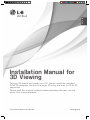 1
1
-
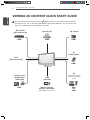 2
2
-
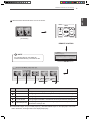 3
3
-
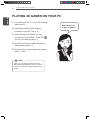 4
4
-
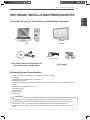 5
5
-
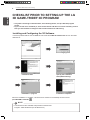 6
6
-
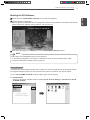 7
7
-
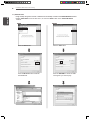 8
8
-
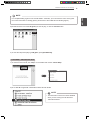 9
9
-
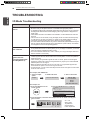 10
10
-
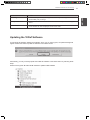 11
11
-
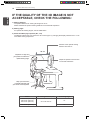 12
12
-
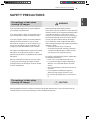 13
13
-
 14
14
-
 15
15
-
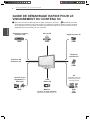 16
16
-
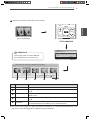 17
17
-
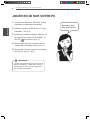 18
18
-
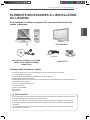 19
19
-
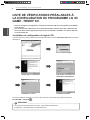 20
20
-
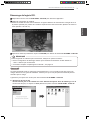 21
21
-
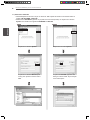 22
22
-
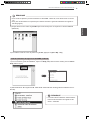 23
23
-
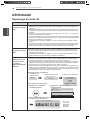 24
24
-
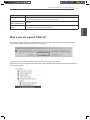 25
25
-
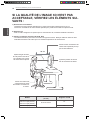 26
26
-
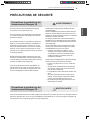 27
27
-
 28
28
-
 29
29
-
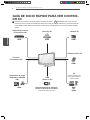 30
30
-
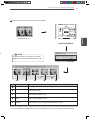 31
31
-
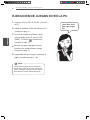 32
32
-
 33
33
-
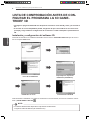 34
34
-
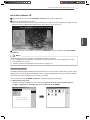 35
35
-
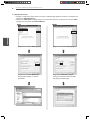 36
36
-
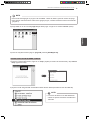 37
37
-
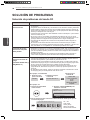 38
38
-
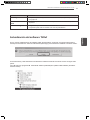 39
39
-
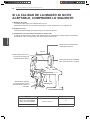 40
40
-
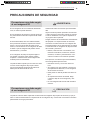 41
41
-
 42
42
-
 43
43
-
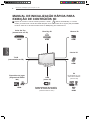 44
44
-
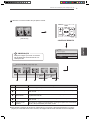 45
45
-
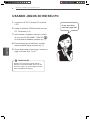 46
46
-
 47
47
-
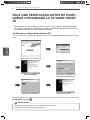 48
48
-
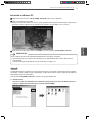 49
49
-
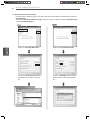 50
50
-
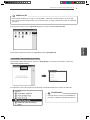 51
51
-
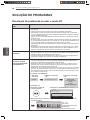 52
52
-
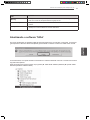 53
53
-
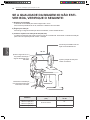 54
54
-
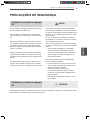 55
55
-
 56
56
en otros idiomas
- français: LG DM2780D-PU Le manuel du propriétaire
- português: LG DM2780D-PU Manual do proprietário
Otros documentos
-
Philips 236G3DHSB/00 Manual de usuario
-
Philips 238G4DHSD/00 Manual de usuario
-
Philips 278G4DHSD/00 Manual de usuario
-
HP 23 inch Flat Panel Monitor series El manual del propietario
-
Samsung S23A750D Manual de usuario
-
Samsung T27A950 Manual de usuario
-
Samsung S23A950D Manual de usuario
-
Samsung SYNCMASTER S23A700D Manual de usuario
-
Samsung SYNCMASTER S23A700D Manual de usuario
-
Samsung T27A950 Manual de usuario